时光相册如何开启自动备份功能?
发布时间:2017-06-06 21:10:09作者:知识屋
随着智能手机的普及以及手机像素的提高,现在人都喜欢用手机拍照片,走哪拍哪,时间长了,我们手机中存储的照片越来越多。为了智能管理照片,我们可以下载使用时光相册这款软件,它能帮助用户管理备份手机中所有的照片,方便实用。有很多小伙伴刚接触这款软件,还不是很熟悉,在问时光相册如何开启自动备份功能?下面是小编带来的时光相册开启自动备份功能的方法介绍,希望对大家有所帮助。
时光相册中如何备份照片?
首次登录时光相册的账号,可以在开始询问页面选择开启自动备份,然后时光相册会在有Wi-Fi环境下进行自动备份。
手动备份可以选中未备份的照片,然后点击右下角的三个点,选择进行备份即可
如果出现下图状态,即小图处有云朵被斜杠挡住的情况,则为没有开启自动备份,需要手动备份上传或者在设置中开启自动备份设置。
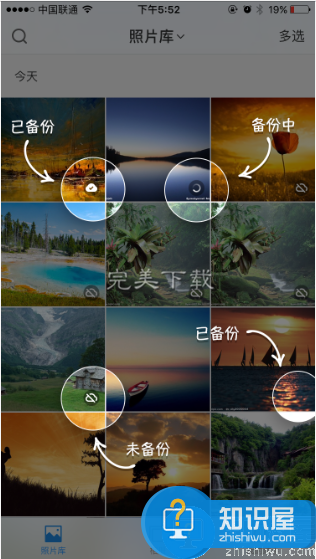
设置路径为:“我的助手——设置——云备份设置——Wi-Fi下自动备份照片和视频”,如果是安卓手机还需选择一下文件夹。
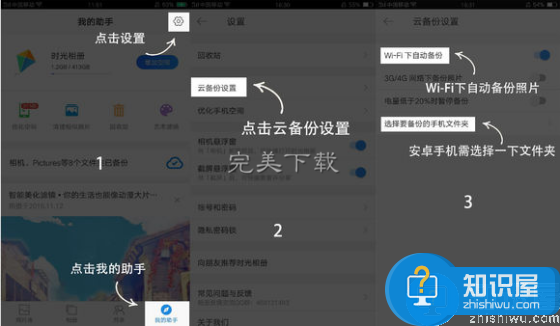
如何开启自动备份?
开启自动备份,设置路径为:“我的助手——设置——云备份设置——Wi-Fi下自动备份照片和视频”,如果好似安卓手机还需选着一下文件夹。
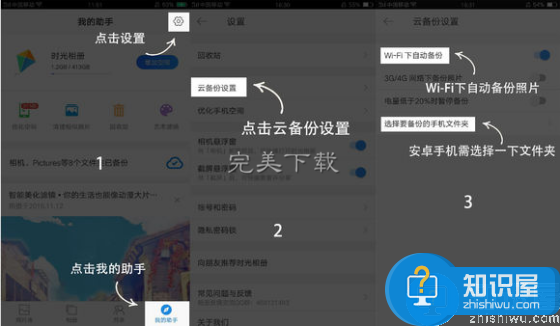
如何知道是否备份完成?
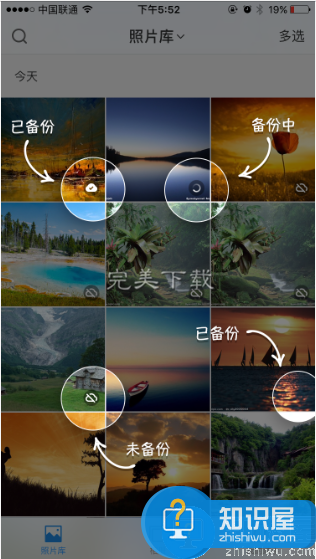
照片会在时光相册的照片库中显示,照片右下角若带有云朵标志则表示没有上传此时建议将照片备份到云端避免丢失。如果是一个旋转的圆圈,则为正在备份中,请耐心等待。或者在我的助手页面会有文字提示。
以上就是关于时光相册软件中备份功能的使用介绍,希望对大家有所帮助(了解更多时光相册的教程介绍,访问wmzhe.com)。
相关知识
-

微软取消注册表自动备份功能,完美小编教你手动重启
-
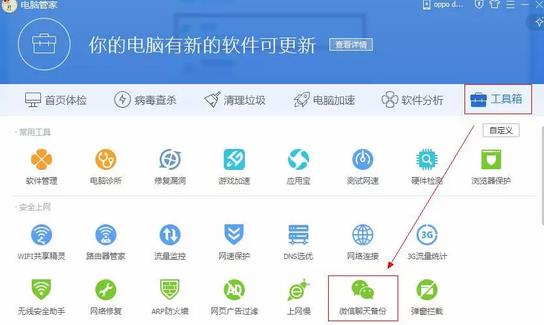
微信聊天记录能备份吗 微信聊天记录自动备份的方法分享
-
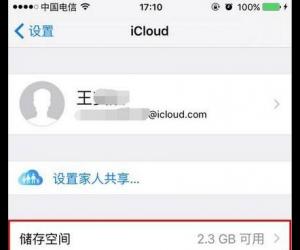
怎么查看iPhone中的iCloud内存大小 如何打开icloud自动备份文件方法
-
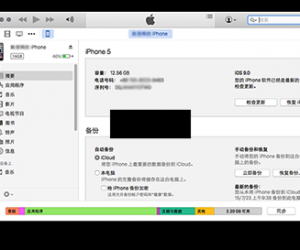
mac电脑怎么关闭itunes自动备份文件 如何关闭苹果iTunes自动功能方法
-
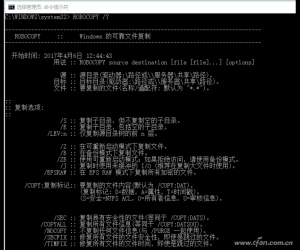
Win10系统自动备份功能怎么用 Win10电脑怎么用自动备份功能方法
-
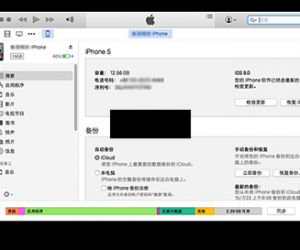
mac电脑怎么关闭itunes自动备份文件 苹果Mac怎么关闭iTunes自动备份功能
-
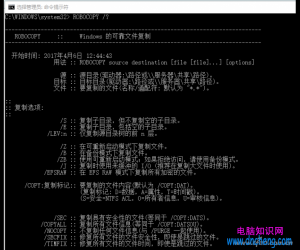
Win10自动备份功能怎么用方法技巧 win10系统自动备份功能怎么使用教程
-
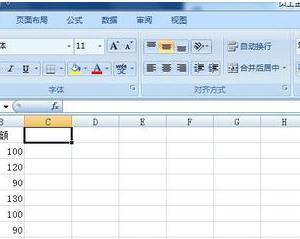
Excel表格如何设置自动备份 Excel表格设置自动备份的方法
-

Win10系统中自动备份功能的操作方法介绍
-
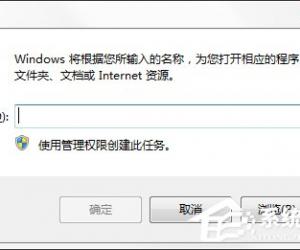
Win7系统怎样自动备份指定文件夹 Win7系统自动备份指定文件夹的方法
软件推荐
更多 >-
1
 一寸照片的尺寸是多少像素?一寸照片规格排版教程
一寸照片的尺寸是多少像素?一寸照片规格排版教程2016-05-30
-
2
新浪秒拍视频怎么下载?秒拍视频下载的方法教程
-
3
监控怎么安装?网络监控摄像头安装图文教程
-
4
电脑待机时间怎么设置 电脑没多久就进入待机状态
-
5
农行网银K宝密码忘了怎么办?农行网银K宝密码忘了的解决方法
-
6
手机淘宝怎么修改评价 手机淘宝修改评价方法
-
7
支付宝钱包、微信和手机QQ红包怎么用?为手机充话费、淘宝购物、买电影票
-
8
不认识的字怎么查,教你怎样查不认识的字
-
9
如何用QQ音乐下载歌到内存卡里面
-
10
2015年度哪款浏览器好用? 2015年上半年浏览器评测排行榜!








































